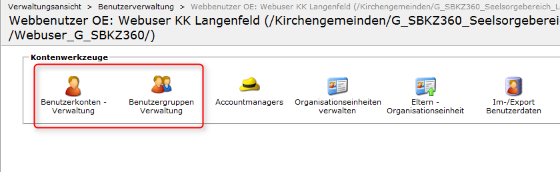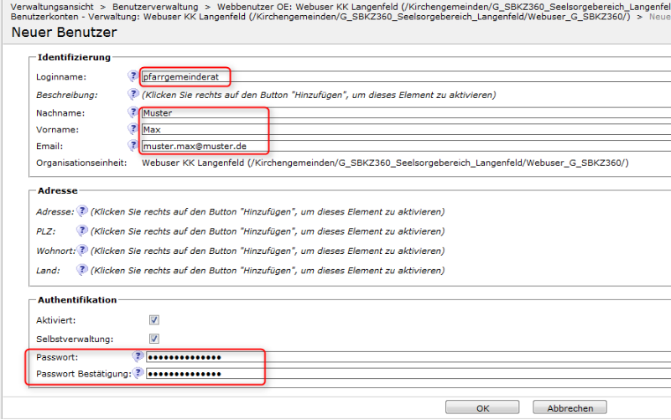Extranet-Benutzer (Webuser) anlegen
Extranet-Besucher werden im OpenCms auch Webuser genannt. Webuser sind User, die zwar ein Benutzerprofil haben, sich aber nicht im Redaktionssystem OpenCms anmelden können. Dem betreffenden Nutzer soll von "außen" Zugang auf Ihren geschützen Bereich ermöglicht werden, in den der „normale“ Internetsurfer nicht einsehen soll. Beispielsweise können Sie auf diese Weise Sitzungsprotokolle, die nur berechtigten Personen zugänglich sein sollen, über das Internet verfügbar machen, ohne dass der „normale“ Seitenbesucher diese einsehen kann.
Webuser werden in OpenCms wie normale Redakteure angelegt die Kennung wird so geschaltet, dass nur über eine Anmeldung von außen Zugang auf Ihren geschützen Bereich möglich ist. Sie können für Ihren geschützten Bereich
- einen Sammelaccount anlegen oder
- einen individuellen Zugang für jede Person ermöglichen.
Ein sogenannter Sammelaccount bezeichnet den Zugang für beliebig viele Extanet-Besucher mit einer Zugangskennung. Diese besondere Zugangskennung hat einen einheitlichen Benutzernamen und ein einheitliches Kennwort für alle berechtigten Besucher. Wechslen Sie in die Ansicht Adminstration.Sie sehen wie in Abb.1 die Organistaionseinheiten die für Sie angelegt wurden. Ihre Hauptorganistionseinheit kann verschiende Unterorganisationseinheiten enthalten.
Hauptorgnaistionseinheiten sind mit diesem ![]() Icon gekennzeichnet. Die Unterorganisationseinheiten wie Webuser und Newsletter sind mit diesem
Icon gekennzeichnet. Die Unterorganisationseinheiten wie Webuser und Newsletter sind mit diesem ![]() Icon gekennzeichnet.
Icon gekennzeichnet.
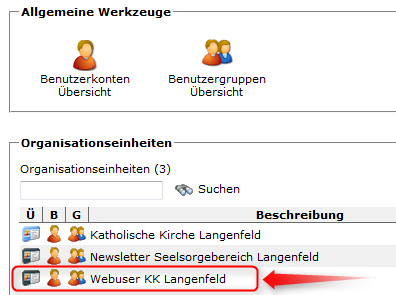
Sie sehen die gleiche Verwaltungsansicht vor Augen wie bei Ihrer "normalen" Benutzerverwaltung. Klicken Sie am besten zuerst auf das Icon Benutzerkontenverwaltung und legen einen neuen Benutzer bzw. Webusuer an.
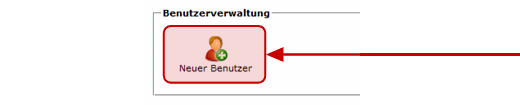
Sie sehen das gleiche Formular wie bei Ihrer normalen Benutzerverwaltung. Hier entscheiden Sie, ob Sie einen Sammelaccount einrichten wollen oder jeder Person einen individuellen Zugang ermöglichen. Die Abbildung Webuser einrichten zeigt die Einrichtung eines Sammenlaccounts.
Bei einem Sammelacount genügt der Loginname der Gruppe wie zum Beispiel: Pfarrgemeinderat. Den Bereich Name, Vorname und E-Mail müssen Sie ebenfalls ausfüllen. Sie können dort Ihre eigenen Daten oder die einer Person aus der Gruppe eintragen. Zum Schluss vergeben Sie für die Gruppe ein Passwort und verlassen den Bereich wie gewohnt über den Button OK .
Wenn Sie einen individuellen Zugang einrichten wollen tragen als Loginname den Namen der Person ein und vergeben ein persönliches Passwort.